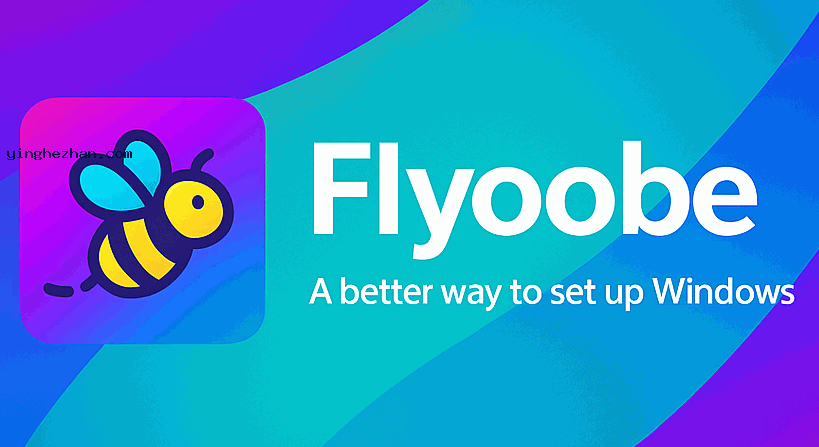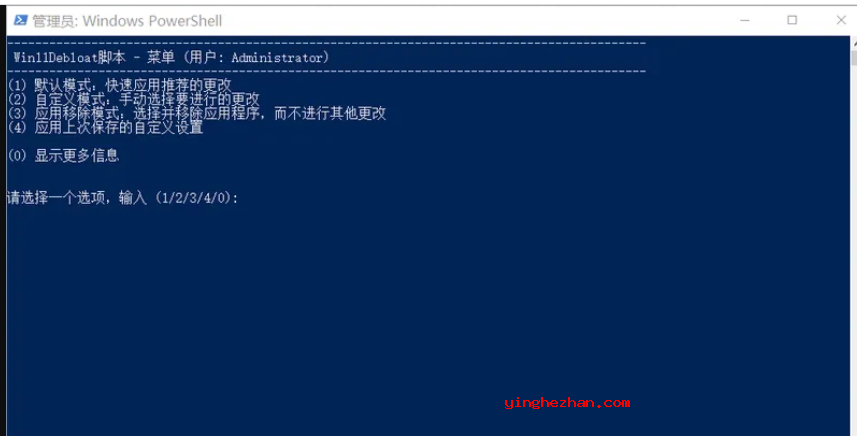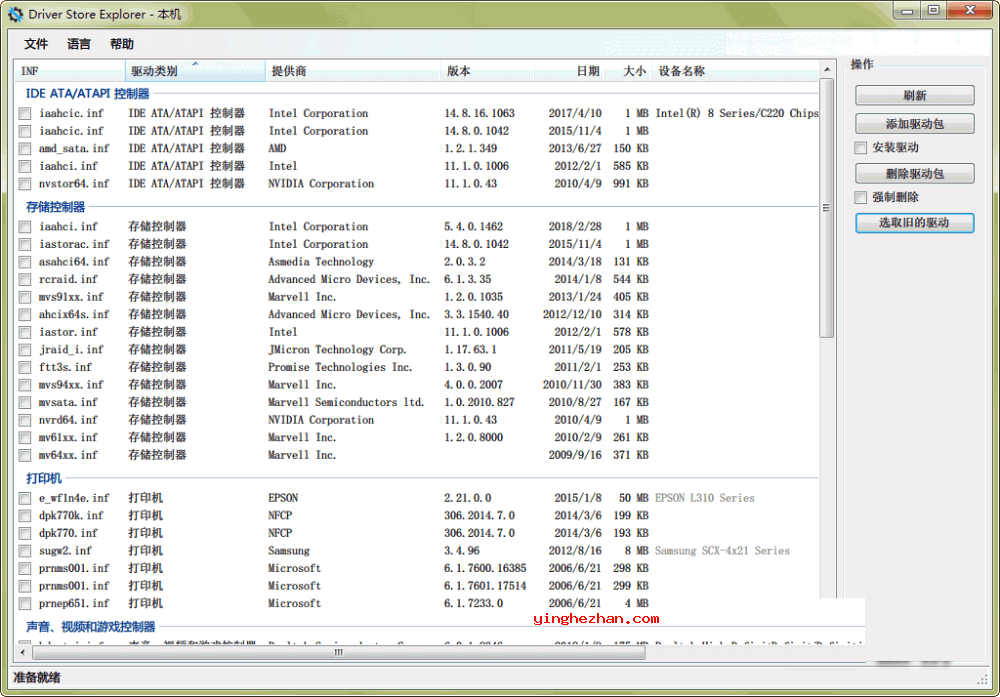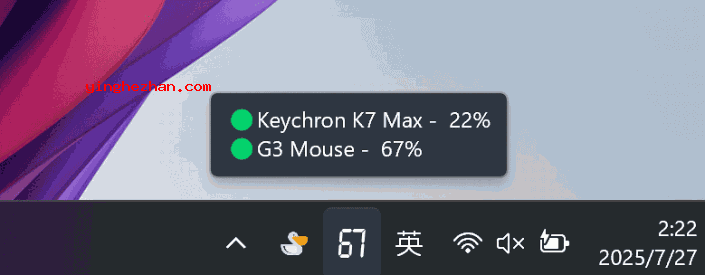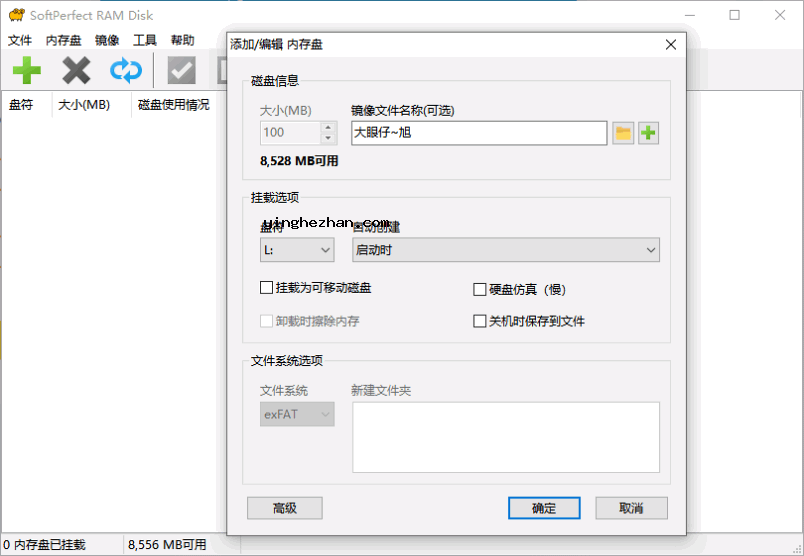RBTray 程序最小化到托盘工具 V4.15 / 为程序增加最小化到托盘功能
更新时间:2025-12-05类型:国外软件语言:英文
很多程序设计的时候功能设计不全,好好的软件居然没有最小化功能,这用起来也太不方便了吧?RBTray是一款免费程序最小化到托盘工具,可以为程序增加最小化到托盘功能,它特别适合那些您不得不使用软件又想最小化的人。
RBTray 是一个专门为增强windows应用程序窗口功能而设计的最小化工具,精准来讲它是一个《程序最小化到托盘工具》。其核心功能是将窗口最小化到系统托盘,而不是任务栏。这一功能特别适合需要同时管理多个窗口的用户,可以有效减少任务栏的混乱,提升工作效率。
有部分软件没有最小化到托盘(或后台运行)功能,RBTray可以把很多软件最小化到系统托盘。该软件运行后,右键点击其他软件中右上角的最小化按钮,可实现最小化到托盘,有了它可就方便多了。
RBTray程序最小化工具可以配置为自动启动Windows,但为此需要在开始菜单组中为其创建快捷方式。该程序允许通过这种方法最小化窗口,就算用最小化按钮,Windows-Alt-Down组合键或Shift-右键点击。需要注意的是,根据应用程序的不同,您可能需要使用上述任何方法来最小化程序的窗口。恢复最小化的程序是一个简单的过程,需要在系统托盘中查找所述程序并右键点击其图标。退出应用程序能通过在任务管理器中结束进程来完成。
RBTray界面预览:
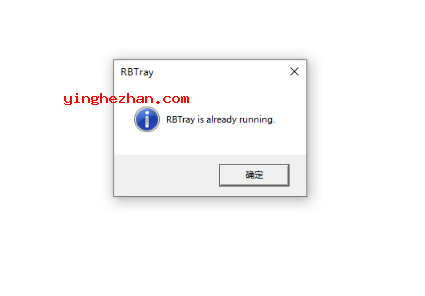
RBTray(程序最小化到托盘工具)使用教程:

1、下载解压直接运行exe就OK了。
2、右键最小化:右键点击窗口的最小化按钮,窗口将直接最小化到系统托盘。
3、Shift+右键:按住Shift键,右键点击窗口标题栏的任何位置,窗口将最小化到系统托盘。
4、快捷键操作:使用快捷键Ctrl + Alt + 下,将当前窗口最小化到系统托盘。
5、恢复窗口:在系统托盘中点击对应的图标,即可恢复窗口到桌面。
6、退出:在任何一个被最小化的软件图标上点击鼠标右键,就会出现退出选项了。